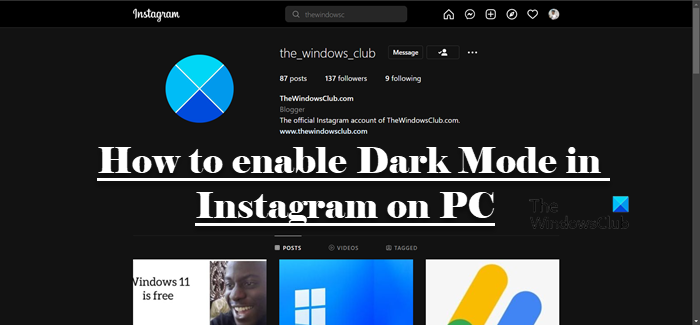Instagram 可能是當今最著名的社交媒體平台。它的成功背後有很多原因,它有一個漂亮直觀的用戶界面、數百萬名人、Reals 以及所有其他優點。然而,即使經過這麼多年的發展,他們也不能只是在網頁版中添加一個黑暗模式。但是有一些方法可以讓您真正在 PC 上的 Instagram 中啟用暗模式,在這篇文章中,我們將討論這一點。
Instagram 上有暗模式嗎個人電腦?
暗模式沒有融入 Instagram 網絡。因此,您不能像在智能手機上那樣從設置中啟用暗模式。但是,您可以嘗試一些變通方法來獲得相同的效果。這些變通方法包括啟用標誌、使用自定義 URL 或嘗試擴展。通常情況下,您甚至不會注意到任何差異。要了解更多信息並了解如何讓 Instagram 更暗、更酷,請繼續閱讀。
在 PC 上的 Instagram 中啟用深色模式
如果您使用的是手機,則可以轉到設置並配置暗模式。此功能在手機上很有用,因為大多數現代旗艦都配備了 OLED 顯示屏,顯示屏必須關閉單個像素才能產生黑色。因此,您可以節省大量電池。因此,如果您在 Instagram 上使用深色模式,用戶界面不僅會看起來,而且還會節省大量電池電量,這是雙贏的局面。但是,由於大多數計算機都帶有 LCD 顯示屏,因此它們被剝奪了此功能,但總會有一種解決方法,我們將對此進行討論。
以下是在 PC 上的 Instagram 中啟用暗模式的方法.
使用自定義 URL 使用 Edge 或 Chrome Flag 嘗試夜間模式擴展或深色主題插件
讓我們從第一種方法開始
1] 使用自定義 URL
讓我們開始使用自定義 URL 在 Instagram 上啟用暗模式。您只需將 ?theme=dark 附加到原始 Instagram 網址即可。因此,新 URL 將是:
www.instagram.com/?theme=dark
您可以將其複制並粘貼到地址欄中,然後點擊輸入。您的背景將變暗,因為您的系統將啟用暗模式。如果您想返回,只需刪除添加的字符串或訪問 instagram.com。
如果您不想在每次想要深色模式時都輸入“?theme=dark”,只需將其添加為書籤。因此,如果下次您想在深色模式下打開 Instagram,您只需點擊書籤即可。
2] 使用 Edge 或 Chrome Flag
有一個 Chrome 或 Edge 標誌可讓您在任何網站上強制使用暗模式。由於 Instagram 是一個網站,因此也將啟用暗模式。要使用該功能,您需要按照規定的步驟操作。
在您的計算機上打開 Chrome 或 Microsoft Edge (基於 Chromium)。然後,Chrome 用戶應轉到 chrome://flags 和Edge用戶需要去edge://flags。在搜索框中搜索“dark”並回車。設置drop-Web 內容的自動暗模式向下菜單啟用。
這將為您完成這項工作。您可以打開 Instagram,它會啟用暗模式。
如果您在使用此標誌時遇到問題,您可以隨時禁用它。只需從 Web Contents 的 Auto Dark Mode 下拉菜單中選擇 Disabled 即可。
3] 嘗試 Night Mode Extension 或 Dark Theme 插件
可以在您的瀏覽器上安裝一個專用的夜間模式擴展程序,用於為 Instagram 賦予黑暗美感,這很容易讓人聯想到實際的黑暗模式使用智能手機上的 Instagram。
如果您使用任何基於 Chromium 的瀏覽器,例如 Chrome、Edge、Brave 等,請嘗試從 chrome.google.com。 Firefox 用戶應從 addons.mozilla.org.
下載插件後,打開 Instagram,點擊一次擴展,Instagram 將啟用深色模式。要關閉它,您需要再次單擊擴展程序。這應該可以為您完成這項工作。
希望您現在知道如何在 Instagram 上啟用深色模式。
閱讀:10 個 Instagram 提示和技巧需要了解
如何在 Instagram 網頁上啟用深色模式?
要啟用深色模式,請查看本文中提到的方法。由於深色模式未與 Instagram Web 集成,我們已經提到了一些解決方法,您可以使用這些解決方法使 Instagram 更暗、更美觀。他們中的任何一個都會為您完成這項工作,因此,請根據您的方便進行選擇。
閱讀下一篇:如何將 Instagram Reels 和視頻下載到 PC。